
- ავტორი John Day [email protected].
- Public 2024-01-30 10:20.
- ბოლოს შეცვლილი 2025-06-01 06:09.
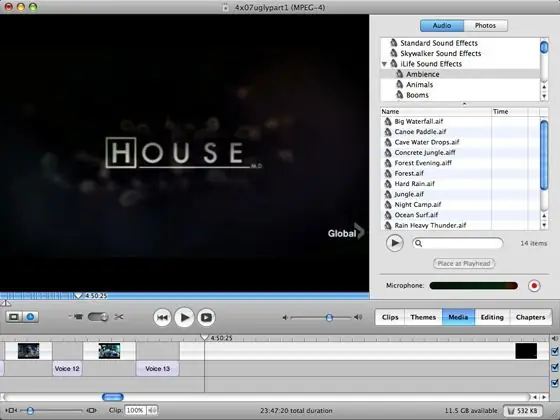
ზოგიერთი სერიალი აღწერილია (DVS), მაგრამ ბევრი არა და თუ თქვენ ბრმა ხართ ან მხედველობა დაქვეითებული, რაღაცეები შეიძლება ცოტა დამაბნეველი გახდეს. თქვენ შეგიძლიათ გქონდეთ მეგობარი, რომელიც აკრიფებს აღწერას (რომელიც თქვა, რომ მეგობარი დაიწყებს ცოტა დროში), მაგრამ აუდიო აღწერის ჩაწერა ბევრად უკეთესად მუშაობს და გაცილებით ნაკლებ დროს მოითხოვს. აქ არის სახელმძღვანელო, თუ როგორ უნდა მიიღოთ ორიგინალი ვიდეოჩანაწერი, მათ შორის ჩასმული თქვენი საკუთარი აღწერილობებით. დასასრულს თქვენ გექნებათ mp3 ფაილი. (რომელიც შეგიძლიათ გამოიყენოთ პოდკასტირებისთვის) ეს არის ჩემი პირველი სასწავლო ინსტრუქცია და მე ვაფასებ ყველა გამოხმაურებას და რჩევას. მე ვერ დავამატებ გამოსახულების ჩანაწერებს ჩემს Windows აპარატზე (არა IE- ში, არა Firefox- ში და იმპორტირებული Flickr სურათები არა არც ვმუშაობ..), მაგრამ როგორც ჩანს მუშაობს ჩემს Mac- ზე, ასე რომ მე მათ ვაახლებ.
ნაბიჯი 1: რაც გჭირდებათ
რა გჭირდებათ.- Mac (უკაცრავად, ეს შეიძლება გაკეთდეს Windows- ზე, მაგრამ ეს ბევრად უფრო სწრაფი და ადვილია Mac- ზე). პროგრამული უზრუნველყოფა საჭიროა:- iMovie '06 (Apple- მა გააფუჭა გვიანდელი ვერსია, ის არ გააკეთებს). - GarageBand (გვიანდელ ვერსიას აქვს შესაძლებლობა შეინახოთ mp3, უკეთესი!)- iTunes- სურვილისამებრ: პოდკასტების შემქმნელი (თუ გსურთ გახადოთ ის პოდკასტი ეს არის საუკეთესო პროგრამა ოდესმე)
ნაბიჯი 2: IMovie
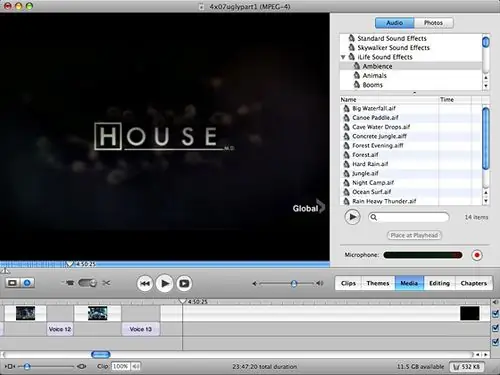
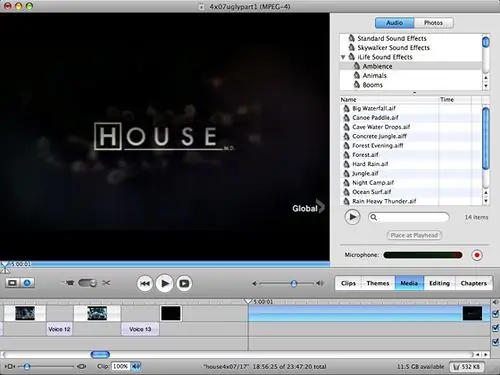
მიიღეთ ეპიზოდი, რომლის აღწერა გსურთ იმ ფორმატში, რომელსაც iMovie იღებს. მე ვიყენებ DivX- ს.
სურათი 1: გახსენით iMovie, აირჩიეთ "შექმენით ახალი პროექტი" და დააყენეთ ფორმატი MPEG4. ჩვენ მოგვიანებით მოვიშორებთ ვიდეოს, ასე რომ ფორმატს დიდი მნიშვნელობა არ აქვს და MPEG4 დაიკავებს დისკზე უმცირეს ადგილს ყველა არსებული პარამეტრიდან. დაელოდეთ DivX- ის იმპორტსა და გადაყვანას. დააწკაპუნეთ "მედიაზე" და გამოიყენეთ შიდა მიკროფონი ჩაწერისთვის. (ამის შეცვლა შეგიძლიათ სისტემის პარამეტრებში -ხმა). რასაც თქვენ ამბობთ ჩაწერილი იქნება ცალკე ტრეკზე ვიდეოს ქვემოთ. ძალიან მოსახერხებელია, რადგან თქვენ შეგიძლიათ ბოლომდე დაარეგულიროთ ყველა სალაპარაკო ნაწილის მოცულობა, ისე, რომ ეს არ იმოქმედოს ვიდეო-აუდიო მოცულობაზე. თქვენ გინდათ ორივე თანაბარი იყოს. მე აღწერს რაღაც მას შემდეგ რაც ხდება. მაგალითად, ვიდეოში ჩანს, რომ ჰაუსი დადის დაფაზე და ხელჯოხს ათავსებს თავზე, მე ვურტყავ Command-T- ს და ვამბობ: "სახლი მიდის თეთრ დაფაზე და მის ხელჯოხს ათავსებს თავზე". მოათავსეთ სათამაშო თავი "უფსკრული" მარცხენა მხარეს და დააჭირეთ მიკროფონის გვერდით წითელ ჩანაწერს. აღწერეთ (ის გეხმარებათ პირველად ჩამოაყალიბოთ თქვენს თავში რისი თქმაც გსურთ). სურათი 2: როდესაც დაასრულებთ, გადაათრიეთ ვიდეო მარჯვნივ მარცხნივ ისე, რომ იგი მკაფიოდ ზღუდავს აღწერილობას. აღწერეთ დანარჩენი ეპიზოდი. დასრულების შემდეგ, დარწმუნდით, რომ შეინახეთ. შემდეგ დააჭირეთ ღილაკს Share - Export to GarageBand.
ნაბიჯი 3: GarageBand
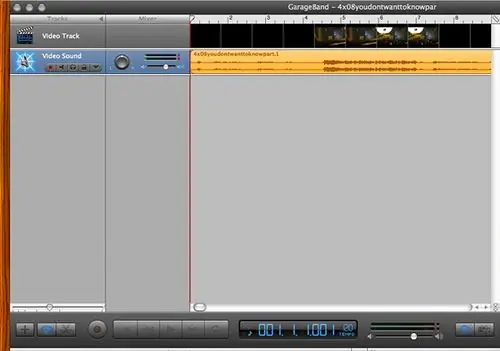
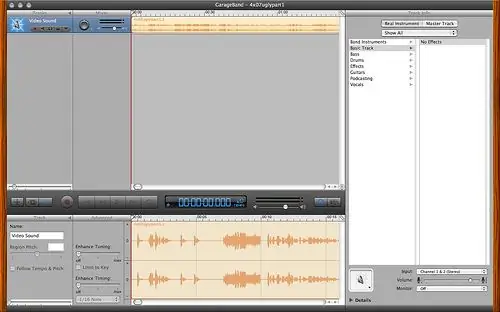
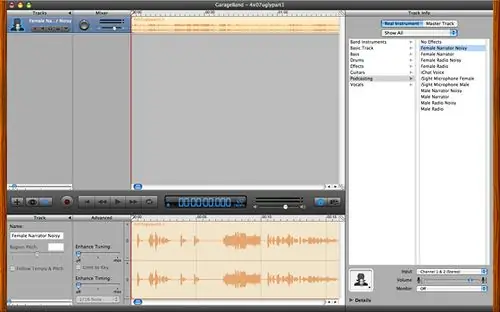
იმპორტირებას ცოტა დრო დასჭირდება - კატის გამოკვება/ძაღლის გასეირნება.
სურათი 1 და 2: შეინახეთ (!), შეარჩიეთ ვიდეო ჩანაწერი და აირჩიეთ "სიმღერის წაშლა". ის გკითხავთ დარწმუნებული ხართ თუ არა. Შენ ხარ. სურათი 3: თუ თქვენ თამაშობთ ფაილს, შეამჩნევთ რომ ხმა შეიძლება იყოს უკეთესი. GarageBand მოყვება მოსახერხებელი წინასწარ განსაზღვრული ფილტრები. დააწკაპუნეთ წრეზე "მე", შემდეგ პოდკასტირება და შემდეგ (სქესის მიხედვით) მამაკაცი/ქალი მთხრობელი ხმაურიანი. მყისიერად გამოიყენება. სურათი 4: სურვილისამებრ: ჩემს პოდკასტს აქვს ერთი და იგივე შესავალი ყველა ეპიზოდზე. გადაიტანეთ ხმა მარჯვნივ, რათა გაათავისუფლოთ ადგილი, დააჭირეთ ღილაკს "music icon thingy" და ჩასვით შესასვლელი მუსიკა. გადაიტანეთ ხმა მარცხნივ, რათა ისინი შეუერთდნენ ერთმანეთს. სურათი 5: შეამოწმეთ და დარწმუნდით, რომ შესავლის მოცულობა დაახლოებით იგივეა რაც აღწერილობაში. თუ არ მორგება. (დააწკაპუნეთ სამკუთხედზე, გადაიტანეთ dB სლაიდერი ზემოთ/ქვემოთ.) სურათი 6: შეცვალეთ გამომავალი მოცულობა ისე, რომ არ მოხვდეს წითელ ნაწილში. აირჩიეთ გაზიარება, სიმღერის დისკზე ექსპორტი.
ნაბიჯი 4: ITunes
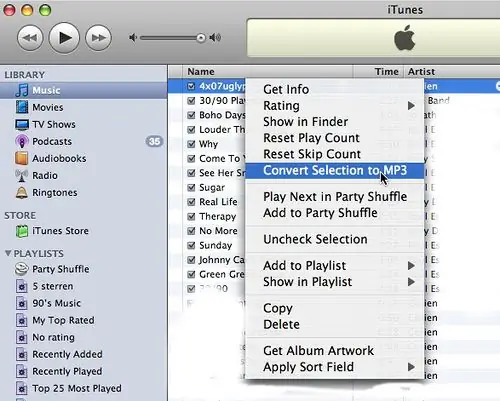
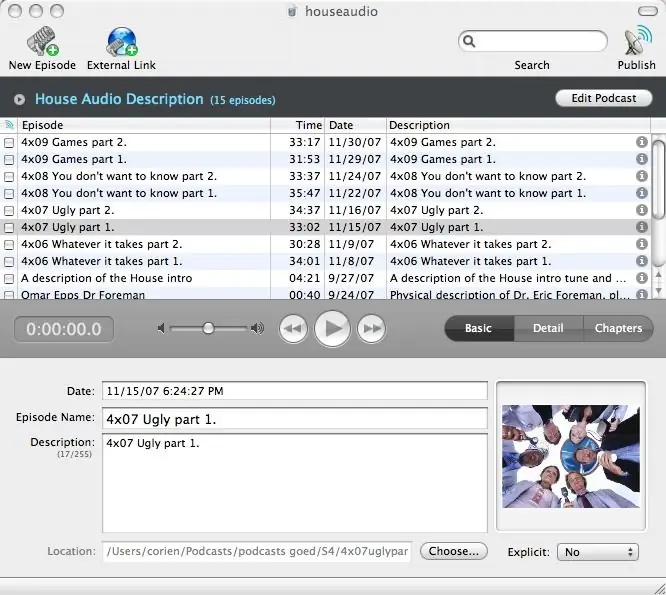
Image1: გახსენით iTunes, შემოიტანეთ ფაილი და გადააქციეთ იგი mp3. სურათი 2: ეს mp3 შეიძლება ახლა გაზიარდეს სხვებთან ერთად და/ან იმპორტირებული იყოს PodcastMaker- ში.მეტი ეკრანის ანაბეჭდები მათ ვებგვერდზე.
გირჩევთ:
ავტომატური ბრმა გამხსნელი EV3– ის გამოყენებით: 6 ნაბიჯი

ბრმა ავტომატური გამხსნელი EV3– ის გამოყენებით: მე მაქვს საძინებელში როლიკებით გამორთული ჟალუზების ნაკრები, რომლის გახსნა ან დახურვა დილით ან საღამოს ხშირად მავიწყდება. მინდა ავტომატიზირება გახსნა და დახურვა, მაგრამ გადაფარვით როდის, როდის ვიცვლები
ხელახლა გამოიყენეთ LED ნათურები ბრმა შუქებისთვის!: 7 ნაბიჯი

ხელახლა გამოყენება LED ნათურები ბრმა შუქებისთვის!: ეს არის კარგი გზა ხელახლა გამოიყენოთ LED ჩიპები ნათურებში, რომლებიც მათ იყენებენ
ავტომატური ფარდა/ფანჯრის ბრმა Arduino და LDR გამოყენებით: 3 ნაბიჯი

Arduino და LDR გამოყენებით ავტომატური ფარდა/ფანჯრის ბრმა: ამ გაკვეთილში ჩვენ ვაპირებთ იმის დემონსტრირებას, თუ როგორ უნდა გავაკეთოთ ავტომატური ფანჯრის ბრმა Arduino და LDR მოდულის გამოყენებით. დღისით ფარდა/ფანჯრის ბლაინდი იშლება და ღამით ის დაიხვევა
უკაბელო სერიალი (UART) Arduino/STM32/etc: 3 ნაბიჯი (სურათებით)

უკაბელო სერიალი (UART) Arduino/STM32/etc: იმედია ყველა დამეთანხმება, რომ Arduino სერიალი შესანიშნავი ინსტრუმენტია თქვენი პროექტების გამართვისთვის. ეს არის ძირითადად ერთადერთი ვარიანტი Arduino– ს გამართვისთვის. მაგრამ ზოგჯერ, შეუძლებელია ან პრაქტიკული იყოს USB კაბელის გაშვება Ard– დან
მეგობრისთვის საათის დახურვის შესახებ: 7 ნაბიჯი
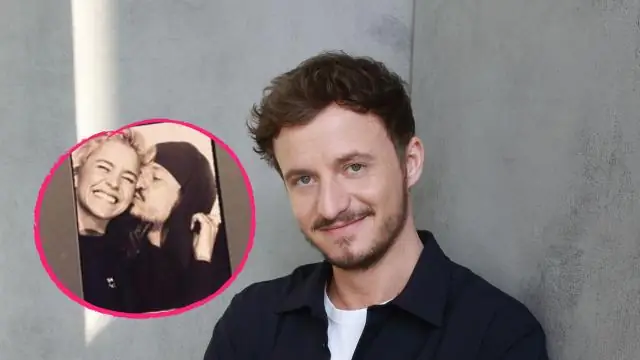
გადატვირთვის გაკვეთილი მეგობრისთვის: გაკვეთილი როგორ გადატვირთოთ ASUS Striker II mobo
